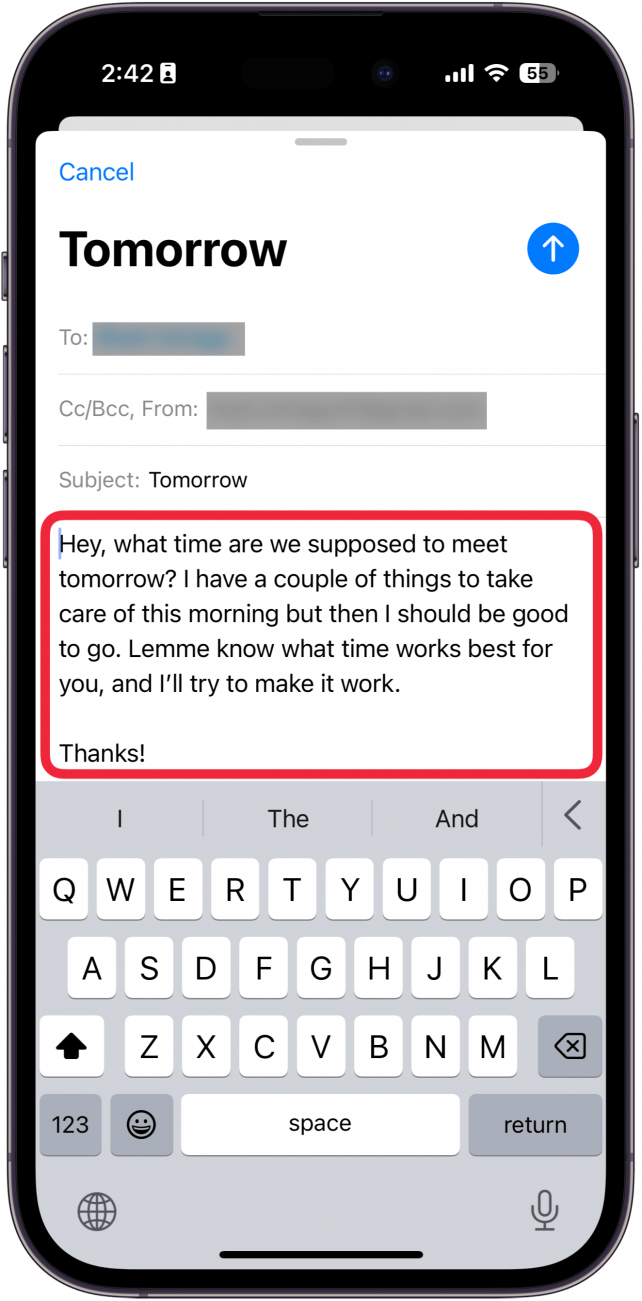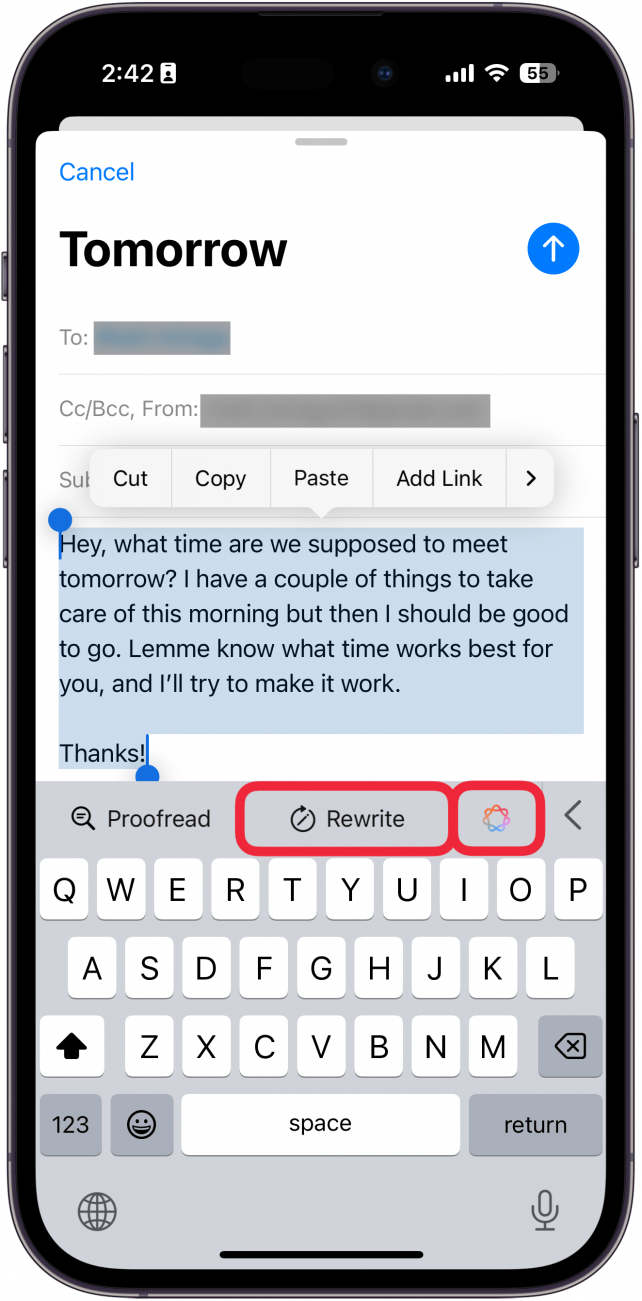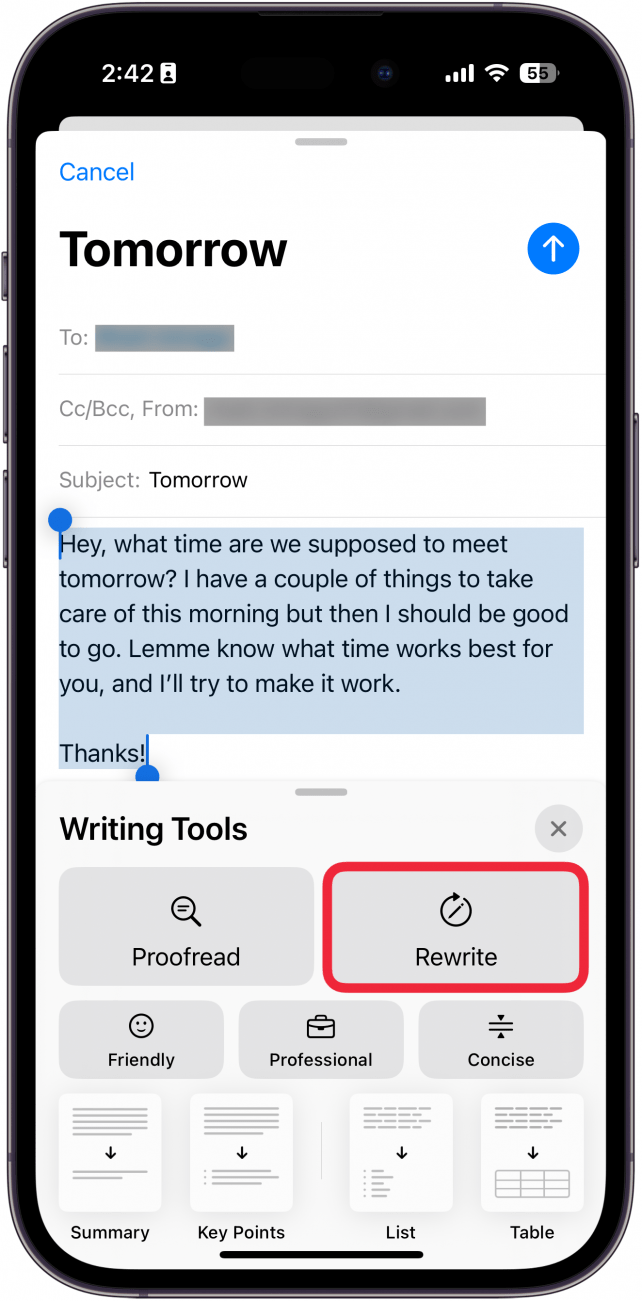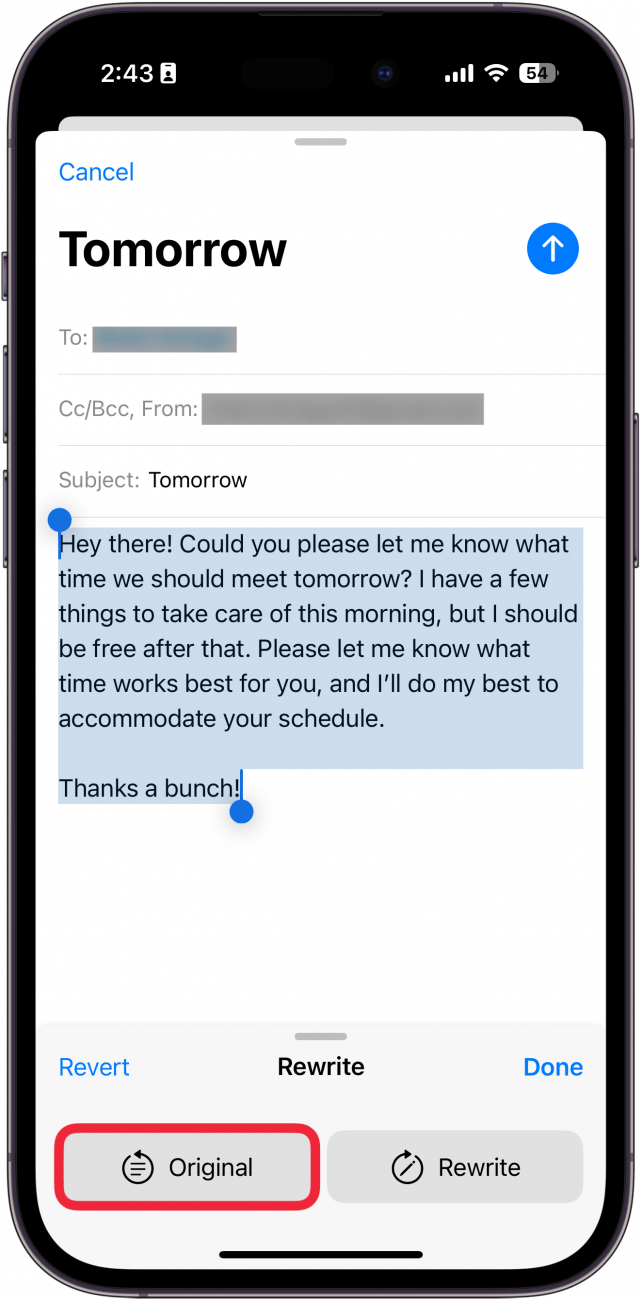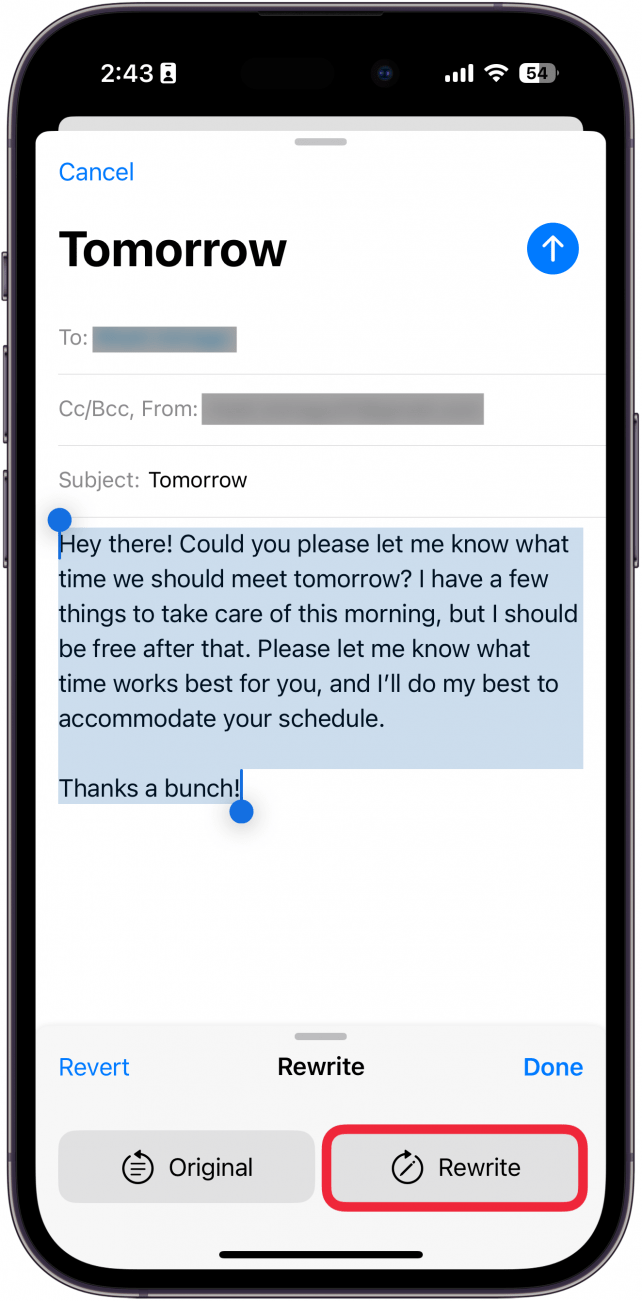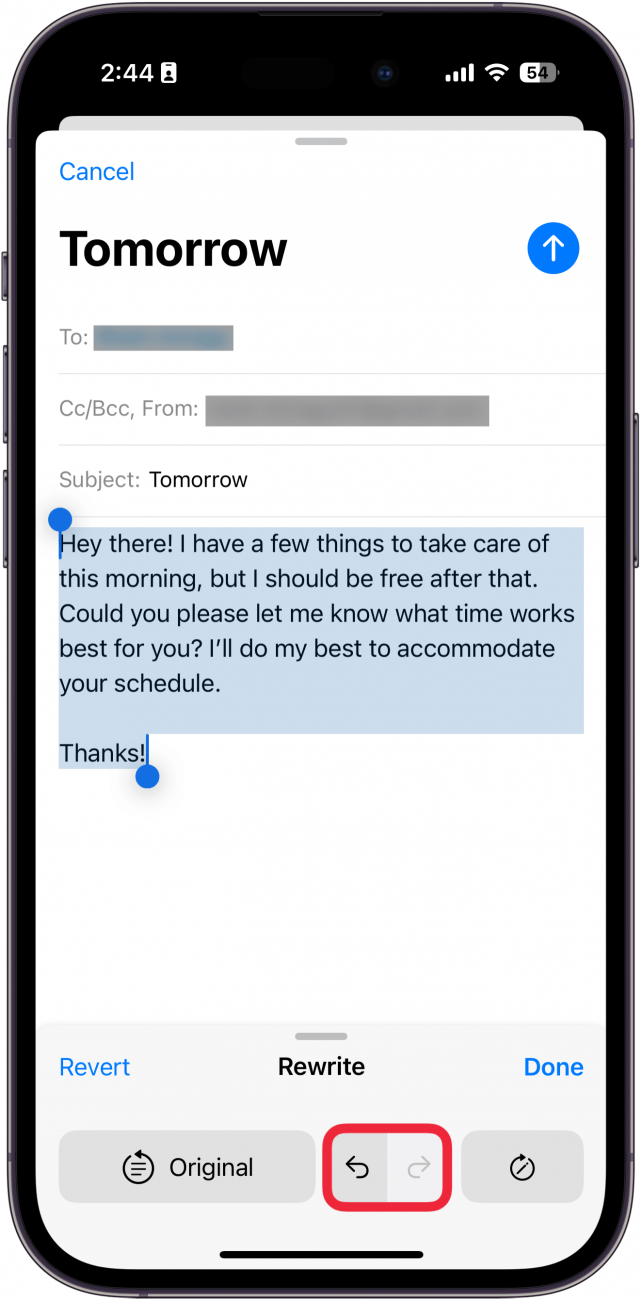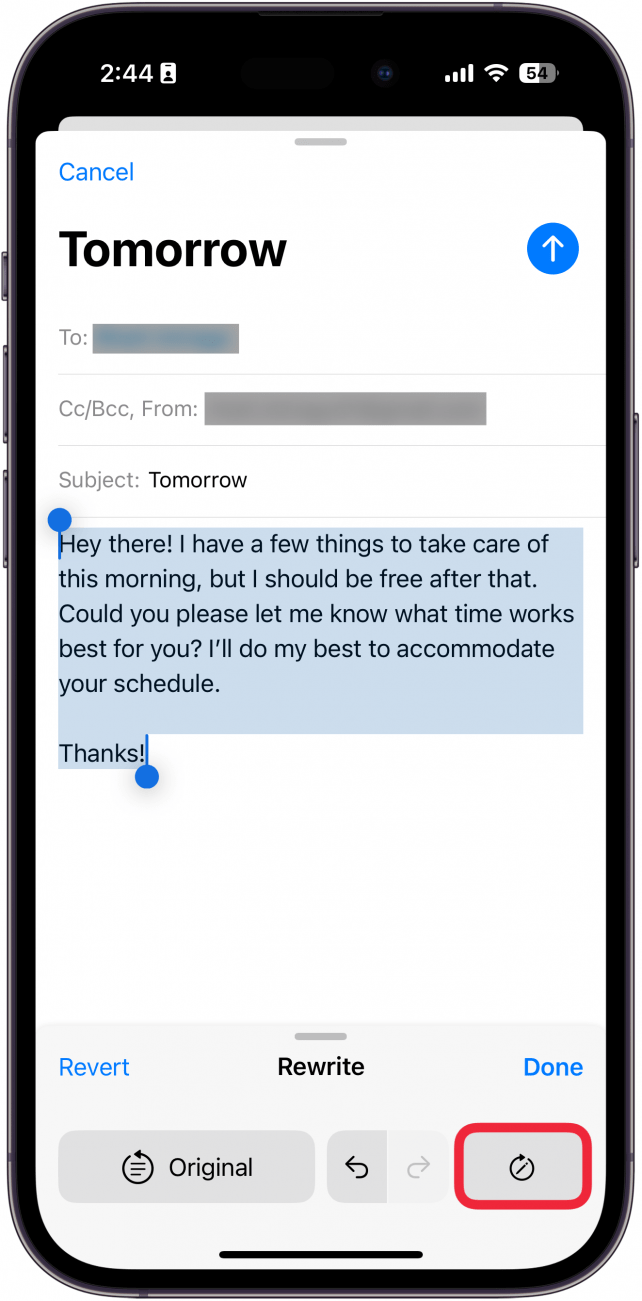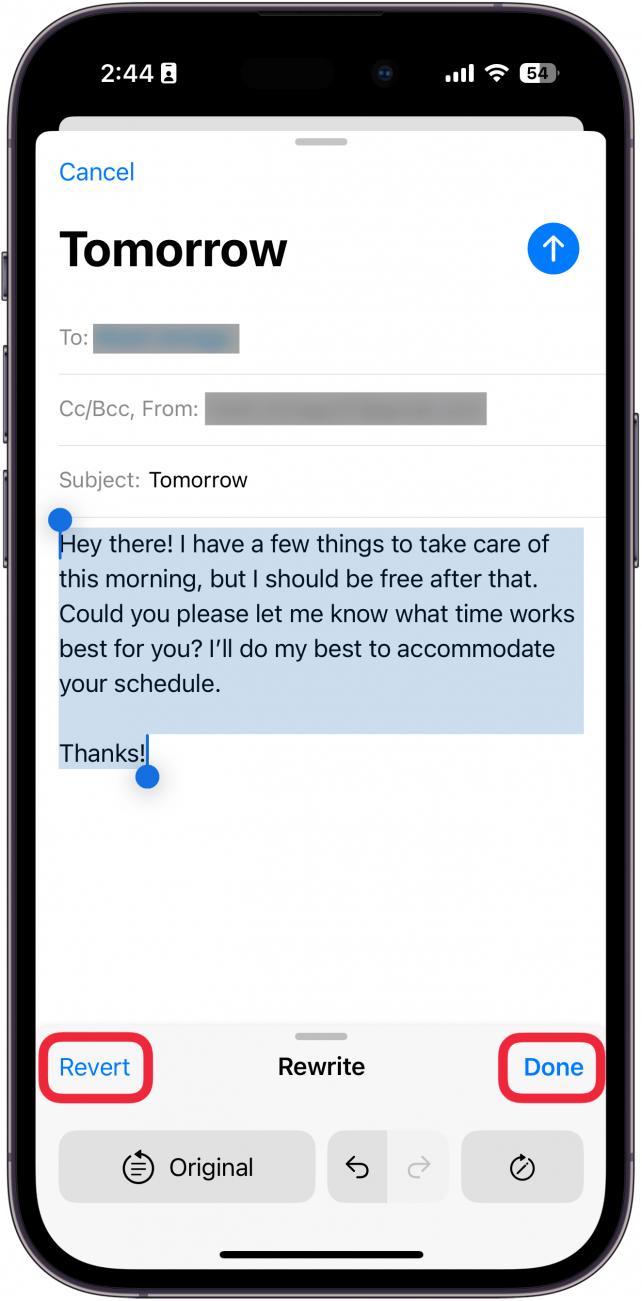Nå kan du enkelt skrive om tekst eller e-post på bare noen få sekunder. Med Apple Intelligence kan du nå la iPhones AI skrive om tekst for deg. Vi skal vise deg hvordan du gjør det!
Hvorfor du vil elske dette tipset:
- **Skriv om og forbedre skrevet tekst hvor som helst på iPhone.
- **Sørg for at meldingene dine alltid er skrevet riktig.
Slik bruker du Apples omskrivingsverktøy
Systemkrav
Dette tipset fungerer på iPhone 15 Pro, iPhone 16 og iPhone 16 Pro som kjører iOS 18.1 eller nyere. Finn ut hvordan du oppdaterer til [nyeste versjon av iOS] (https://www.iphonelife.com/content/how-to-update-to-ios-11-iphone-ipad).
Apple Intelligence kan bruke praktiske omskrivingsverktøy til å endre tekst du har skrevet, så lenge du bruker en iPhone 15 Pro, iPhone 16 eller iPhone 16 Pro. Slik bruker du omskrivingsverktøyene i Apple Intelligence:
 Oppdag iPhones skjulte funksjonerFå et daglig tips (med skjermbilder og tydelige instruksjoner), slik at du kan mestre iPhone på bare ett minutt om dagen.
Oppdag iPhones skjulte funksjonerFå et daglig tips (med skjermbilder og tydelige instruksjoner), slik at du kan mestre iPhone på bare ett minutt om dagen.
- Velg teksten i et område der du har skrevet tekst, for eksempel i en e-post.

- Du kan trykke på Skriv om eller Apple Intelligence-ikonet.

- Hvis du trykker på Apple Intelligence-ikonet, velger du Skriv om.

- Trykk på Original for å se den opprinnelige teksten.

- Trykk på Skriv om for å skrive den på nytt.

- Du kan bruke Gjør om og Gjør om knappene for å bla gjennom ulike omskrivninger.

- Du kan trykke på Skriv om ikonet for å skrive om teksten på nytt.

- Velg Done for å lagre den omskrevne teksten, eller trykk på Revert for å endre den tilbake til den opprinnelige teksten.

Slik bruker du de nye omskrivingsverktøyene i Apple Intelligence til å endre teksten din etter at du har skrevet den.
Mer om Apple Intelligence
- [Bruk Apple Intelligence til å forbedre skrivingen din] (https://www.iphonelife.com/content/how-to-use-apple-intelligence-writing-tools)
- Les korrektur på det du skriver med Apple Intelligence
- Fjern personer fra bilder på iPhone